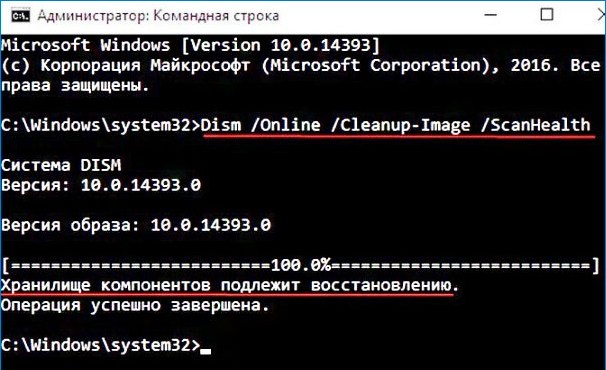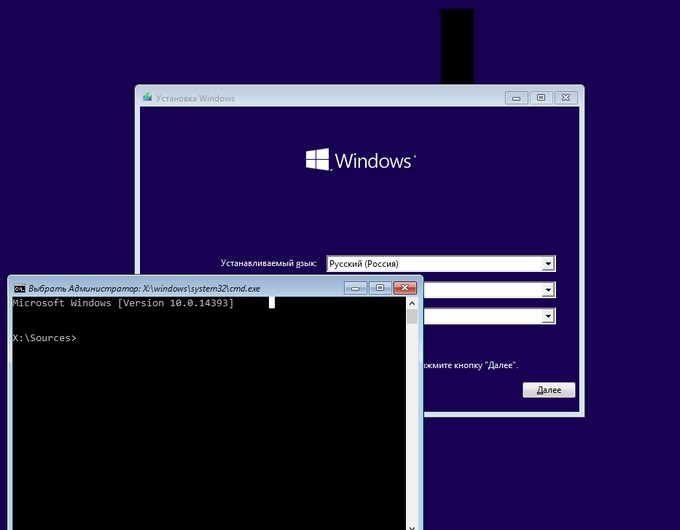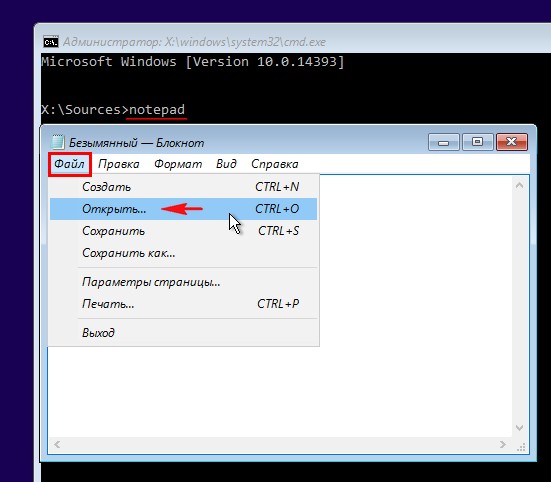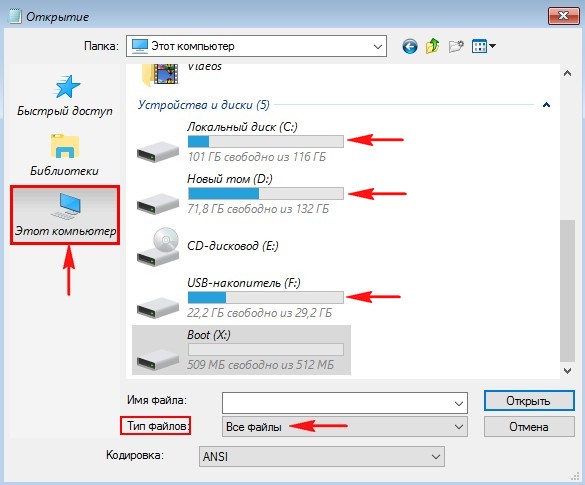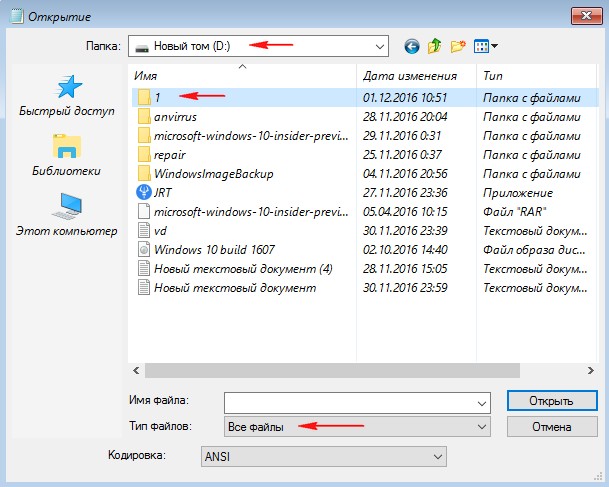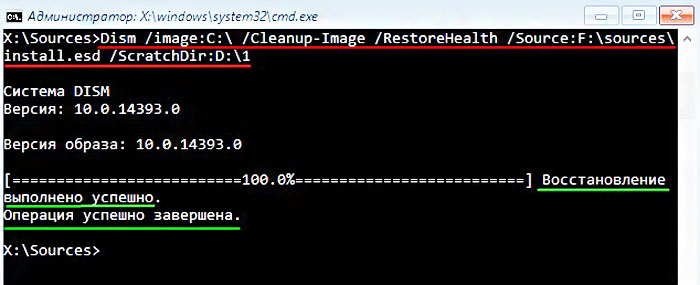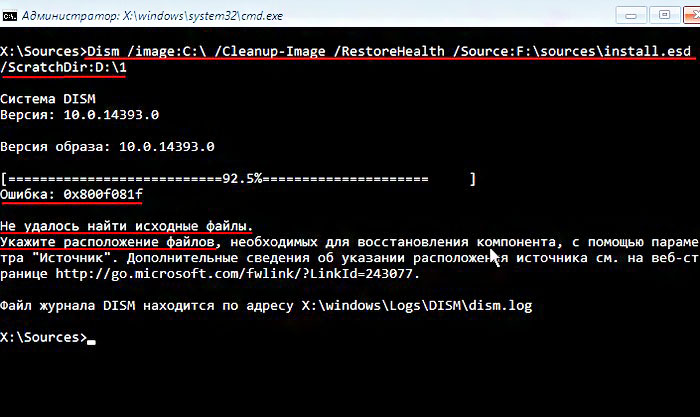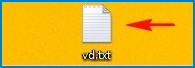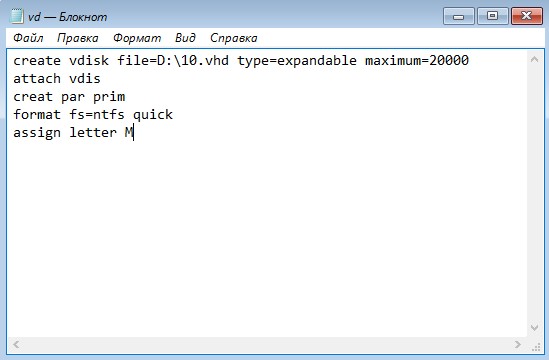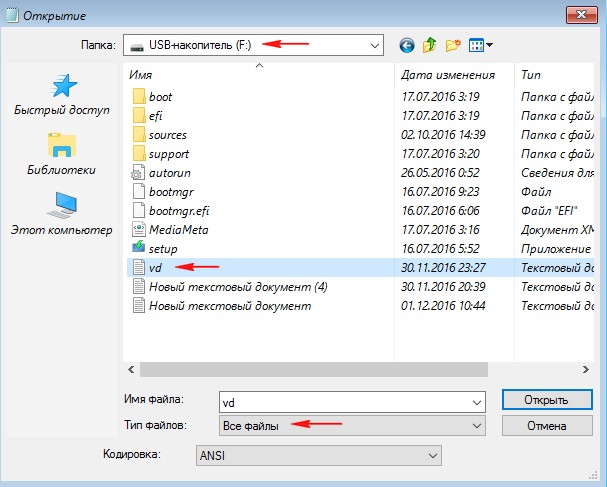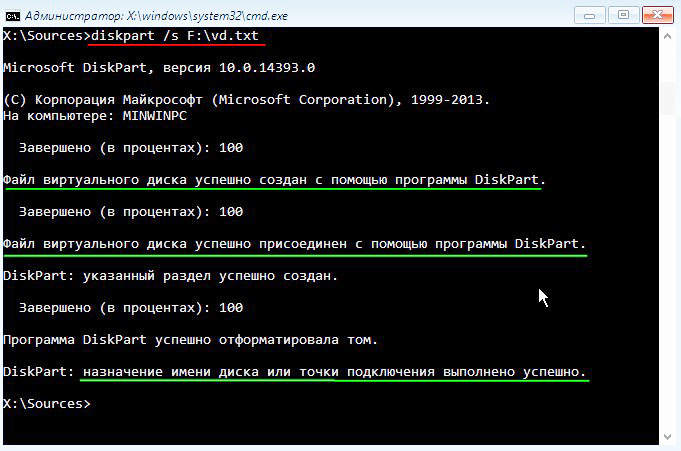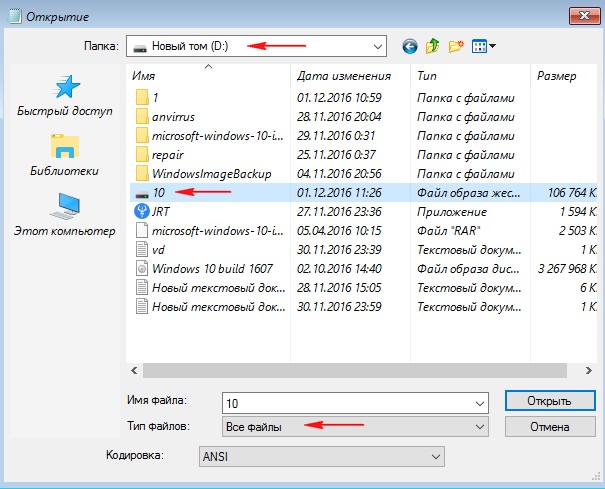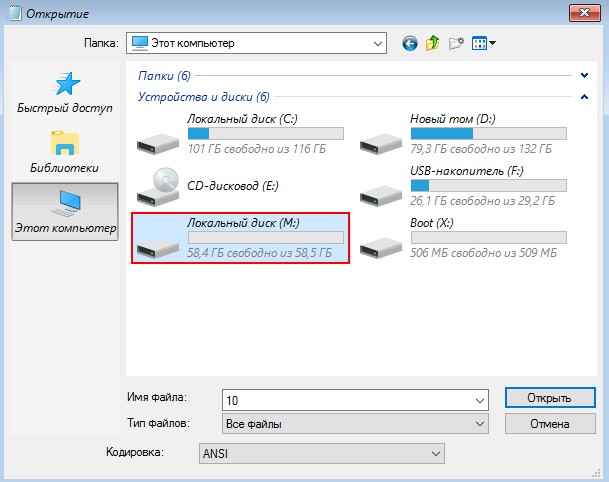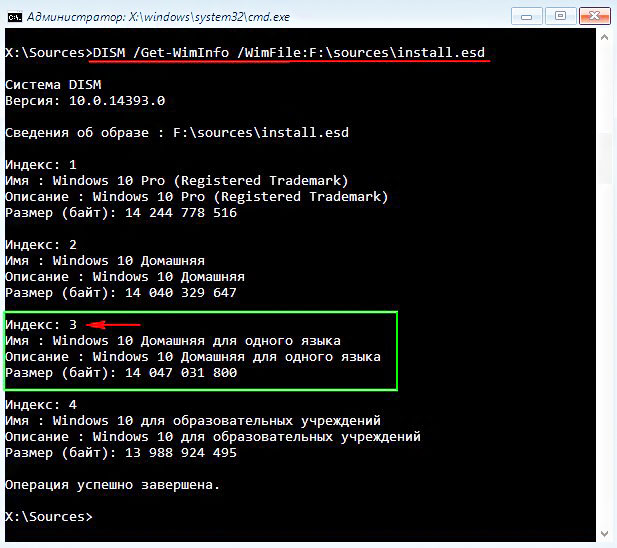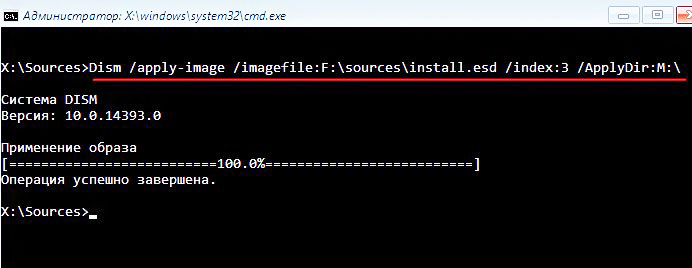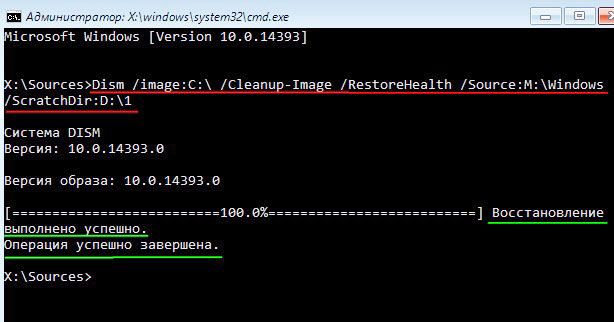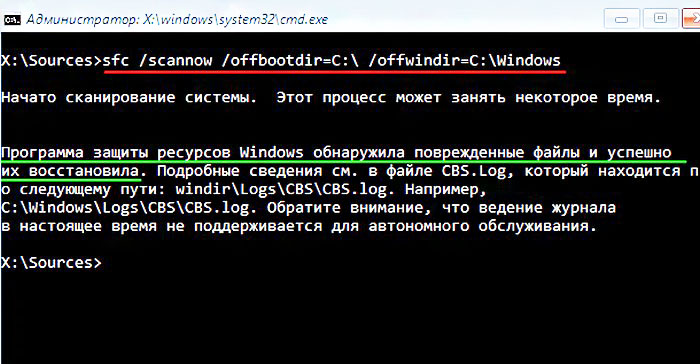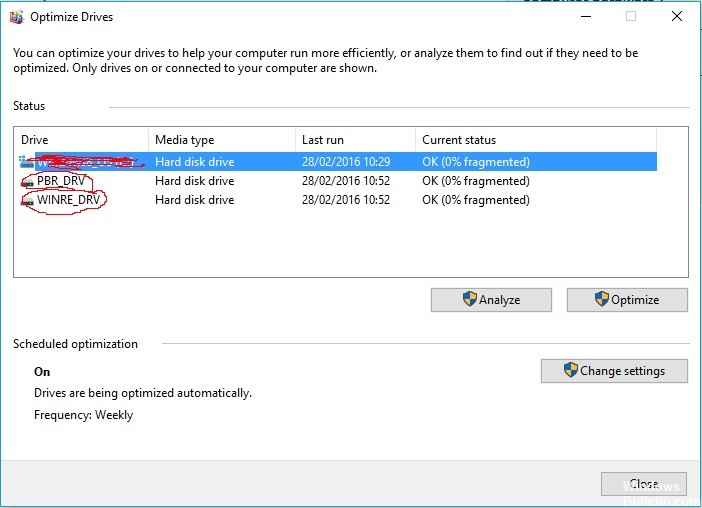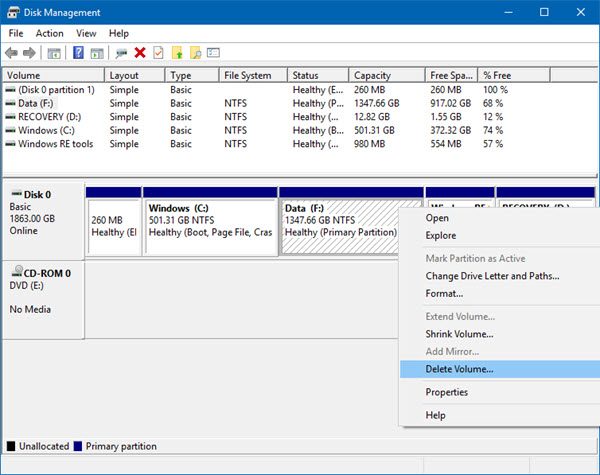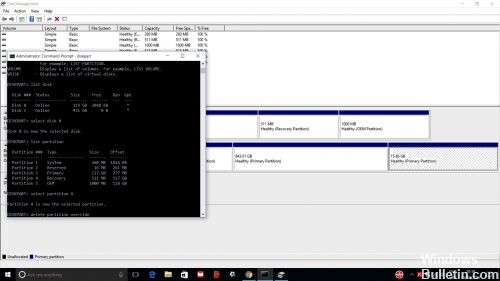winre drv lenovo что это
Восстановление повреждённого хранилища компонентов Windows 10 в Среде предустановки Windows (Windows PE) с помощью дистрибутива Win 10, а также виртуального диска VHD
Определимся с буквами дисков (в среде предустановки они могут отличаться от тех, которые мы видим в работающей Windows).
открывается блокнот, выбираем:
Тип файлов: выбираем вариант « Все файлы » и ж мём на кнопку «Этот компьютер».
В командной строке вводим команду, которая произведёт нам проверку и восстановление целостности системных файлов в Среде предустановки Windows (Windows PE) :
sfc /scannow /offbootdir=C:\ /offwindir=C:\Windows
offbootdir=C:\ раздел, содержащий папку с хранилищем оригинальных компонентов Windows, (папка C:Windows\WinSxS).
и через несколько минут выходит ошибка «Программа защиты ресурсов Windows обнаружила повреждённые файлы, но не может восстановить некоторые из них» или другая «Защита ресурсов Windows не может выполнить запрошенную операцию».
Dism /image:C:\ /Cleanup-Image /RestoreHealth /Source:F:\sources\install.esd /ScratchDir:D:\1
Восстановление повреждённого хранилища компонентов Windows 10 в Среде предустановки Windows (Windows PE) с помощью виртуального диска VHD
Вводим в командной строке команду, запускающую в работу файл сценария «vd», находящегося на нашей флешке USB (F:)
В результате на диске (D:) появляется виртуальный диск 10.vhd.
Dism /Get-WimInfo /WimFile: F :\sources\install.esd
Для установки на виртуальный диск мне нужна Windows 10 Домашняя для одного языка, (индекс образа 3), так как именно Windows 10 Домашняя для одного языка установлена на моём ноутбуке и именно её я и восстанавливаю.
Следующей командой я разворачиваю файл install.esd (Windows 10 Домашняя для одного языка) на виртуальный диск 10.vhd (раздел M:)
Dism /apply-image /imagefile:F:\sources\install.esd /index:3 /ApplyDir:M:\
Windows 10 развёрнута на виртуальный диск 10.vhd (раздел M:) и за счёт неё мы будем восстанавливать повреждённое хранилище компонентов нашей операционной системы.
Dism /image:C:\ /Cleanup-Image /RestoreHealth /Source:M:\Windows /ScratchDir:D:\1
Вот таким образом мы с вами восстановили повреждённое хранилище компонентов Windows 10 в Среде предустановки Windows (Windows PE) с помощью дистрибутива Win 10, а также виртуального диска VHD!
Осталось только восстановить целостность системных компонентов Windows 10 командой:
sfc /scannow /offbootdir=C:\ /offwindir=C:\Windows
offbootdir=C:\ раздел, содержащий папку с хранилищем оригинальных компонентов Windows, (папка C:Windows\WinSxS).
После работы виртуальный диск 10.vhd на диске (D:) можно удалить прямо в блокноте
Что такое раздел WINRE_DRV?
Обновление: Перестаньте получать сообщения об ошибках и замедляйте работу своей системы с помощью нашего инструмента оптимизации. Получите это сейчас на эту ссылку
Многие пользователи наблюдали «WINRE_DRV» при попытке установить новую копию Windows и сомневались в назначении и необходимости создания раздела. В этой статье мы обсудим характеристики диска, а также проинформируем вас, безопасно ли полностью удалить раздел.
Что такое раздел «WINRE_DRV»?
Некоторые из них создаются производителем, например раздел OEM и раздел восстановления, другие создаются программой установки Windows, например раздел EFI и системный раздел. Что касается зарезервированного раздела Microsoft, он должен быть создан при первой записи информации о разбиении диска на диск. Когда производитель разметить диск, производитель создает его. Если Windows установит жесткий диск во время установки, Windows создаст его.
Безопасно ли удалять раздел восстановления?
По сути, существует два типа разделов восстановления: разделы восстановления Windows и разделы восстановления поставщика компьютера. Раздел восстановления Windows позволяет загружаться в среду восстановления Windows (WinRE) для восстановления компьютера в случае возникновения проблемы, а разделы восстановления, созданные производителем, позволяют нажимать определенную клавишу (обычно F9 для HP и F12 для Dell ), чтобы восстановить заводские настройки вашего компьютера.
Ноябрьское обновление 2021:
Если вы видите несколько гигабайт раздела восстановления в разделе «Управление дисками», он, безусловно, входит в число таких производителей компьютеров, как Dell, HP и Lenovo. Этот раздел восстановления содержит образ всего, что предварительно установлено с операционной системой. На некоторых компьютерах это раздел только для OEM. Вы также можете увидеть раздел восстановления с несколькими гигабайтами дискового пространства и раздел OEM с размером менее 100 МБ.
Раздел восстановления Windows использует гораздо меньше места на диске. Например, для раздела восстановления Windows 10 требуется только около 450 МБ, а в Windows 8 или 7 и того меньше, поэтому рекомендуется сохранить раздел восстановления Windows. Однако, если вам действительно нужно избавиться от раздела восстановления, вы можете создать дискету восстановления Windows 10 с помощью USB-ключа, тогда Windows 10 даст вам возможность удалить текущий раздел восстановления Windows 10.
Чтобы удалить раздел восстановления Windows
Обычно шаги по удалению раздела следующие:
К сожалению, это не работает для разделов восстановления Windows. Разделы восстановления Windows защищены, поэтому щелчок правой кнопкой мыши по ним не дает никакого эффекта.
Чтобы удалить раздел восстановления, выполните следующие действия:
CCNA, веб-разработчик, ПК для устранения неполадок
Я компьютерный энтузиаст и практикующий ИТ-специалист. У меня за плечами многолетний опыт работы в области компьютерного программирования, устранения неисправностей и ремонта оборудования. Я специализируюсь на веб-разработке и дизайне баз данных. У меня также есть сертификат CCNA для проектирования сетей и устранения неполадок.
Winre drv lenovo что это
2252535 Page Views
Sorry, but I don’t really understand your question. You have a 256GB (total) drive. The WINRE partition is typically 1000MB (1GB) and contains the recovery tools, but not the recovery image.
If you delete it you will lose your recovery capability and possibly not be able to boot. If you plan to delete any partitions, make your recovery media first.
United States of America
2252535 Page Views
Merci for your answer.
I already saw that and they don’t say if we can delete WINRE or if we have 1250 Go if we delete it.
United States of America
2252535 Page Views
Sorry, but I don’t really understand your question. You have a 256GB (total) drive. The WINRE partition is typically 1000MB (1GB) and contains the recovery tools, but not the recovery image.
If you delete it you will lose your recovery capability and possibly not be able to boot. If you plan to delete any partitions, make your recovery media first.
0 person found this solution to be helpful.
Tu peux absoluement supprimer la partition WinRE_DRV sans problème et Windows va fonctionner sans problèmes.
La seule chose, c’est que tu pourrais plus demarrer avec les outils de reinstallation que Lenovo installe sur cette partition afin de reinstaller Windows car parfois ils ne donnent plus de clé USB ou de DVD.
Cependant, si ton systeme est garantie, tu peu les contacter et leurs demander un disque de recouvrement ou une clé et ils vont t’en envoyer une gratuitement.
Community Guidelines
Please review our Guidelines before posting.
Check out current deals!
Most Popular Posts
Please log in to ‘Like’ this post
Welcome to Ideation!
Ideation sections have been created for customers to engage with us by discussing and promoting ideas and improvements relating to Lenovo’s products and services.
As a reminder, your participation in Ideation is governed by Lenovo’s website Terms of Use and by Lenovo’s Forums Community Guidelines. Additional terms governing the Ideation Program are included in the Ideation Terms and may be found here. For your convenience, here’s a
Quick summary of the highlights:
By clicking on “Yes” below you certify that you have read and agree to the Community Guidelines and the Ideation Terms, and acknowledge that by submitting any ideas, material, or information on the Ideation site you grant Lenovo the right to use any such submissions by you in any way without acknowledging, notifying, or compensating you, as described in those documents.
Windows Среда восстановления (Windows RE)
Windows Среда восстановления (WinRE) — это среда восстановления, позволяющая устранять распространенные причины незагружаемых операционных систем. среда WinRE основана на среда предустановки Windows (Windows PE) и может быть настроена с помощью дополнительных драйверов, языков, дополнительных компонентов Windows PE, а также других средств устранения неполадок и диагностики. по умолчанию WinRE предварительно загружается в Windows 10 для настольных выпусков (домашних, Pro, Enterprise и образовательных) и Windows Server 2016ных установок.
Новые возможности WinRE для Windows 10
Инструментари
Среда WinRE включает следующие средства:
кроме того, можно создать собственное решение для восстановления с помощью api Windows imagingили с помощью api системы обслуживания образов развертывания и управления ими (DISM).
Точки входа в WinRE
Программа WinRE запускается автоматически после обнаружения следующих проблем:
Меню параметров загрузки
Это меню позволяет пользователям выполнять следующие действия:
В меню Параметры загрузки можно добавить одно пользовательское средство. В противном случае эти меню нельзя будет настроить. дополнительные сведения см. в разделе добавление пользовательского инструмента в меню параметров загрузки Windows RE.
Вопросы безопасности
При работе с WinRE учитывайте следующие вопросы безопасности:
Настройка среды WinRE
средство WinRE можно настроить путем добавления пакетов (необязательных компонентов PE Windows), языков, драйверов и настраиваемых средств диагностики или устранения неполадок. базовый образ WinRE включает следующие дополнительные компоненты Windows PE:
Примечание
Количество пакетов, языков и драйверов ограничено объемом памяти, доступной на компьютере. В целях повышения производительности Сократите число языков, драйверов и средств, добавляемых к образу.
Разделы жесткого диска
при установке Windows с помощью программа установки Windows среда WinRE настраивается следующим образом:
во время программа установки Windows Windows подготавливает разделы жесткого диска для поддержки среды WinRE.
Windows изначально помещает файл образа winre (winre. wim) в раздел Windows в \ \ \ папке восстановления Windows System32.
Перед доставкой ПК заказчику можно изменить или заменить файл образа WinRE, включив в него дополнительные языки, драйверы или пакеты.
во время этапа настройки specialize файл образа WinRE копируется в раздел средств восстановления, чтобы устройство можно было загружать в средства восстановления, даже если имеется проблема с Windowsным разделом.
при развертывании Windows путем применения образов необходимо вручную настроить разделы жесткого диска. Если программа WinRE установлена на жестком диске, раздел должен быть отформатирован в файловой системе NTFS.
добавьте базовый образ инструментов WinRE (winre. wim) в отдельную секцию из Windows и секций данных. это позволяет пользователям использовать WinRE, даже если Windowsная секция шифруется с помощью Windows шифрование диска BitLocker. Это также предотвращает случайное изменение или удаление средств среды WinRE пользователями.
храните средства восстановления в выделенном разделе сразу после раздела Windows. таким образом, если будущие обновления нуждаются в более крупном разделе восстановления, Windows сможет более эффективно ее обрабатывать, настроив Windows и размеры разделов восстановления, а не создавая новый размер раздела восстановления, а старый остается на месте.
Требования к памяти
для загрузки Windows RE непосредственно из памяти (также известной как «загрузка ram-диска») непрерывная часть физической памяти (озу), которая может содержать весь образ Windows RE (winre. wim), должна быть доступна. Чтобы оптимизировать использование памяти, производители должны гарантировать, что их встроенное по резервирует места в памяти как в начале, так и в конце адресного пространства физической памяти.
обновление среды восстановления Windows на диске
в Windows 10 копия Windows RE на диске может обслуживаться как часть обновлений свертки для операционной системы. Не все обновления накопительных пакетов будут обслуживаться Windows RE.
в отличие от обычного процесса обновления ос, обновления для Windows RE не обслуживают непосредственно на диске Windows RE образ (winre. wim). вместо этого новая версия образа Windows RE заменяет существующий, со следующим содержимым, которое внедряется или переносится в новый образ:
следующее содержимое из существующего образа Windows RE не переносится в новый образ:
процесс обновления Windows RE выполняет все усилия для повторного использования существующей секции Windows RE без каких бы то ни было изменений. однако в некоторых редких ситуациях, когда новый образ Windows RE (вместе с перенесенным/вставленным содержимым) не умещается в существующем Windows RE разделе, процесс обновления будет вести себя следующим образом:
Важно! чтобы гарантировать, что настройки продолжают работать после обновления Windows RE, они не должны зависеть от функциональных возможностей, предоставляемых необязательными компонентами Windows PE, которые не находятся в образе Windows RE по умолчанию (например, WinPE-NetFX). чтобы упростить разработку настроек Windows RE, дополнительный компонент WinPE-HTA добавлен в образ Windows RE по умолчанию в Windows 10.
Известная ошибка
если объект групповой политики «Windows Параметры/секурити Параметры, политики и параметры безопасности/учетные записи: блокировать учетные записи майкрософт» настроены для включения политики «пользователь не может добавлять или вести журнал с учетная запись Майкрософт», попытка восстановить систему в среде WinRE завершится с сообщением об ошибке «необходимо войти от имени администратора, чтобы продолжить, но на этом компьютере нет учетных записей администратора».
Это известная проблема, и обходной путь заключается в том, чтобы не задавать для параметра «учетные записи: блокировать учетные записи Майкрософт» значение «пользователь не может добавлять учетную запись Майкрософт или входить в систему» или установить для политики MDM Security/Рековеренвиронментаусентикатион значение 2.
Winre drv lenovo что это
2252535 Page Views
Sorry, but I don’t really understand your question. You have a 256GB (total) drive. The WINRE partition is typically 1000MB (1GB) and contains the recovery tools, but not the recovery image.
If you delete it you will lose your recovery capability and possibly not be able to boot. If you plan to delete any partitions, make your recovery media first.
United States of America
2252535 Page Views
Merci for your answer.
I already saw that and they don’t say if we can delete WINRE or if we have 1250 Go if we delete it.
United States of America
2252535 Page Views
Sorry, but I don’t really understand your question. You have a 256GB (total) drive. The WINRE partition is typically 1000MB (1GB) and contains the recovery tools, but not the recovery image.
If you delete it you will lose your recovery capability and possibly not be able to boot. If you plan to delete any partitions, make your recovery media first.
0 person found this solution to be helpful.
Tu peux absoluement supprimer la partition WinRE_DRV sans problème et Windows va fonctionner sans problèmes.
La seule chose, c’est que tu pourrais plus demarrer avec les outils de reinstallation que Lenovo installe sur cette partition afin de reinstaller Windows car parfois ils ne donnent plus de clé USB ou de DVD.
Cependant, si ton systeme est garantie, tu peu les contacter et leurs demander un disque de recouvrement ou une clé et ils vont t’en envoyer une gratuitement.
Community Guidelines
Please review our Guidelines before posting.
Check out current deals!
Most Popular Posts
Please log in to ‘Like’ this post
Welcome to Ideation!
Ideation sections have been created for customers to engage with us by discussing and promoting ideas and improvements relating to Lenovo’s products and services.
As a reminder, your participation in Ideation is governed by Lenovo’s website Terms of Use and by Lenovo’s Forums Community Guidelines. Additional terms governing the Ideation Program are included in the Ideation Terms and may be found here. For your convenience, here’s a
Quick summary of the highlights:
By clicking on “Yes” below you certify that you have read and agree to the Community Guidelines and the Ideation Terms, and acknowledge that by submitting any ideas, material, or information on the Ideation site you grant Lenovo the right to use any such submissions by you in any way without acknowledging, notifying, or compensating you, as described in those documents.